A veces nos hemos visto en el problema de tener una foto en el ordenador que tiene bordes y tenemos que quitarlos. Puedes no encontrar el sitio correcto o no sabes como hacerlo, pero no te tienes que preocupar. En este QueHowTo te enseñamos como recortar una imagen de una forma fácil. Sigue leyendo para saber más.
Recortar una imagen: Paso a paso
- Use insertar imagen en Office para agregar la imagen a un archivo de Office (como un documento de Word, PowerPoint presentación o Excel libro).
- Haga clic con el botón derecho en la imagen. Aparece un menú emergente con dos botones, ya sea inmediatamente encima o debajo del menú. Recortar es uno de los botones.
- Seleccione el botón recortar
 .
. - Para recortar la imagen, siga uno de estos procedimientos:
- Recortar un lado: Arrastrar el controlador de recorte lateral hacia adentro
- Recortar dos lados adyacentes al mismo tiempo: Arrastrar el controlador de recorte de la esquina hacia adentro
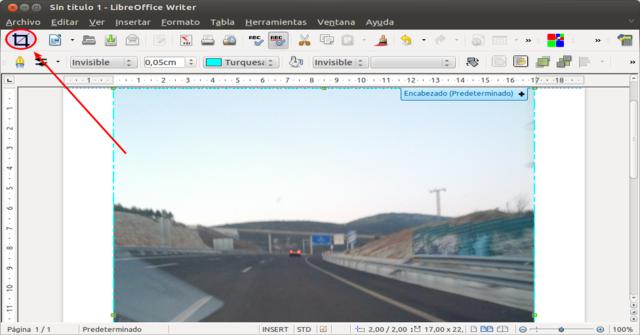
- Recortar el mismo fragmento de dos lados paralelos al mismo tiempo: Mantener presionado Ctrl mientras se arrastra el controlador de recorte lateral hacia adentro
- Recortar el mismo fragmento en los cuatro lados al mismo tiempo: Mantener presionado Ctrl mientras se arrastra el controlador de recorte de la esquina hacia adentro
- (Opcional) Para cambiar la posición del área de recorte, arrastre los bordes o esquinas del rectángulo de recorte para cambiar el área de recorte, o bien mueva la imagen.
- Cuando termine, presione Esc o haga clic en cualquier lugar del documento que esté fuera de la imagen.
¿Quieres recortar de una forma específica?
Para cambiar rápidamente la forma de una imagen, recórtela a una forma específica. La imagen se recortará automáticamente para rellenar la geometría de la forma seleccionada a la vez que se mantienen sus proporciones.
Para recortar la misma imagen a más de una forma, realice copias de la imagen y, después, recorte cada una de las copias a la forma que prefiera.
- Use Insertar > Imagen para agregar la imagen a un archivo de Office (como un documento de Word, una presentación de PowerPoint o un libro de Excel).
- Haga clic en la imagen.Puede recortar varias imágenes a la vez, pero debe hacerlo según la misma forma. (Pero en Word, esto es difícil, porque no puede seleccionar varias imágenes que tengan la opción predeterminada en línea condiseño de texto).
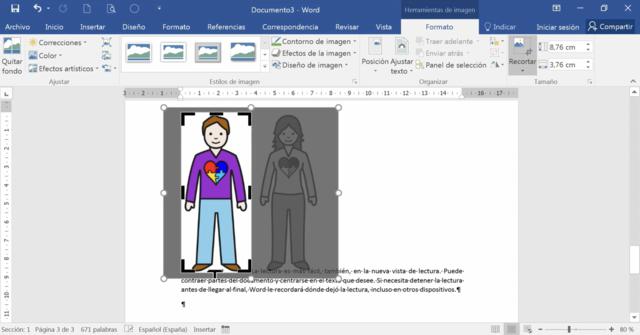
- Haga clic en Herramientas de imagen > Formato y, en el grupo Tamaño, haga clic en la fecha bajo Recortar.
-
En el menú que aparece, haga clic en Recortar con la forma y, después, haga clic en la forma con la que quiera recortar.
La forma se aplica inmediatamente a la imagen.
- Si desea ajustar la forma, haga clic en el botón recortar de la cinta de opciones. Se mostrarán controladores de recorte negros en los bordes y las esquinas de la imagen.
-
Te dejamos un vídeo sobre el tema:

